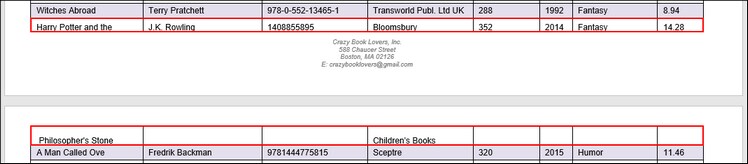Collage
El objeto Collage recoge todas las páginas que recibe de su elemento principal y las une en una página grande. El Collage presenta esta página como un solo grupo de una sola página a sus elementos secundarios (que suelen ser objetos División). El objeto Collage es particularmente útil cuando en el documento hay, por ejemplo, una fila que empieza en una página y termina en la siguiente. El objeto Collage le permitirá combinar las partes de esta fila en una sola (ver ejemplo más abajo).
Para más información sobre cómo agregar objetos a la estructura jerárquica, consulte el apartado Insertar un objeto.
Ejemplo
El ejemplo que describimos ahora es similar a la plantilla descrita en el apartado Fuente y destino de combinación. El archivo PDF de muestra que usamos en este ejemplo es similar al que se utiliza en Fuente y destino de combinación, con la única diferencia de una fila que está en las dos páginas (imagen siguiente).
Para extraer correctamente los datos del documento de muestra, aplicaremos los siguientes procedimientos:
1.Tendremos que crear una Fuente de combinación separada para cada página. Para cada Fuente de combinación, definiremos manualmente la región (en vez de usar sugerencias de tabla automáticas).
2.Después, combinaremos las Fuentes de combinación en un Destino de combinación.
3.También agregaremos un objeto Collage como elemento secundario al Destino de combinación. El objeto Collage unirá los fragmentos que se han recopilado del Destino de combinación.
4.El objeto Collage incluirá el objeto División con un grupo de Capturas de texto, cada una de las cuales representará una columna concreta de la tabla.
Estructura jerárquica
Para más información sobre las Fuentes y destinos de combinación y el objeto Grupo/Filtro envuelto en el objeto División, consulte el apartado Fuente y destino de combinación. Tras seguir los pasos descritos anteriormente, hemos creado la siguiente estructura jerárquica:
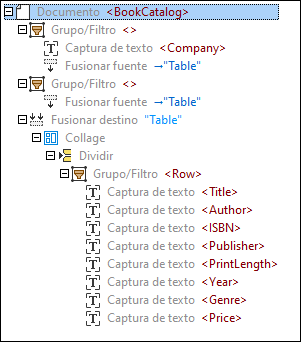
Regiones de las Fuentes de combinación
Como la primera página termina con un borde y la segunda comienza con un borde, tenemos que asegurarnos de que el borde inferior de la región de la primera página está por encima del borde inferior y el borde superior de la región de la segunda página está por debajo del borde superior. Esto hará que el objeto Collage ignore el borde inferior de la primera página y el borde superior de la segunda, así como las partes de la fila que abarcan dos páginas se combinarán correctamente en una sola fila. Siempre puede ajustar el tamaño de la región manualmente, haciendo clic en la etiqueta Región del panel Vista PDF y arrastrando el borde de la región hasta la ubicación deseada. En la imagen siguiente se ilustra el borde superior de la región en la segunda página que se ha arrastrado hacia abajo.

El objeto Collage ahora tiene este aspecto:

El objeto Collage incluye el objeto División que ha identificado correctamente las posiciones de división y las partes de la fila errónea se tratan ahora como una sola fila (imagen siguiente).

Resultados
Tras haber dividido el objeto Collage en filas, la fila que se extendía a lo largo de dos páginas tiene ahora el siguiente aspecto en el panel Resultados:
<Book>
<Title>Harry Potter and the Philosopher's Stone</Title>
<Author>J.K. Rowling</Author>
<ISBN>1408855895</ISBN>
<Publisher>Bloomsbury
Children's Books</Publisher>
<PrintLength>352</PrintLength>
<Year>2014</Year>
<Genre>Fantasy</Genre>
<Price>14.28</Price>
</Book>